DNS設定教學:為你的網站設定1個自訂網域
DNS設定教學是架設網站必學技巧,本文以 Cloudflare 名稱伺服器為例,搭配 Kinsta 主機平台,分享實際紀操作的流程,圖文步驟教你如何為自己網站設定1個自訂網域。
一、Kinsta網址認證
在 Kinsta 平台建立網站時,若使用自訂網域名稱,必須透過名稱伺服器進行認證。 贊贊小屋選擇的是免費穩定又高效的Cloudflare。Kinsta 會自動偵測出目前是使用Cloudflare,並且提出需要新增TXT和CNAME 記錄,頁面下方也會提供詳細的操作說明。
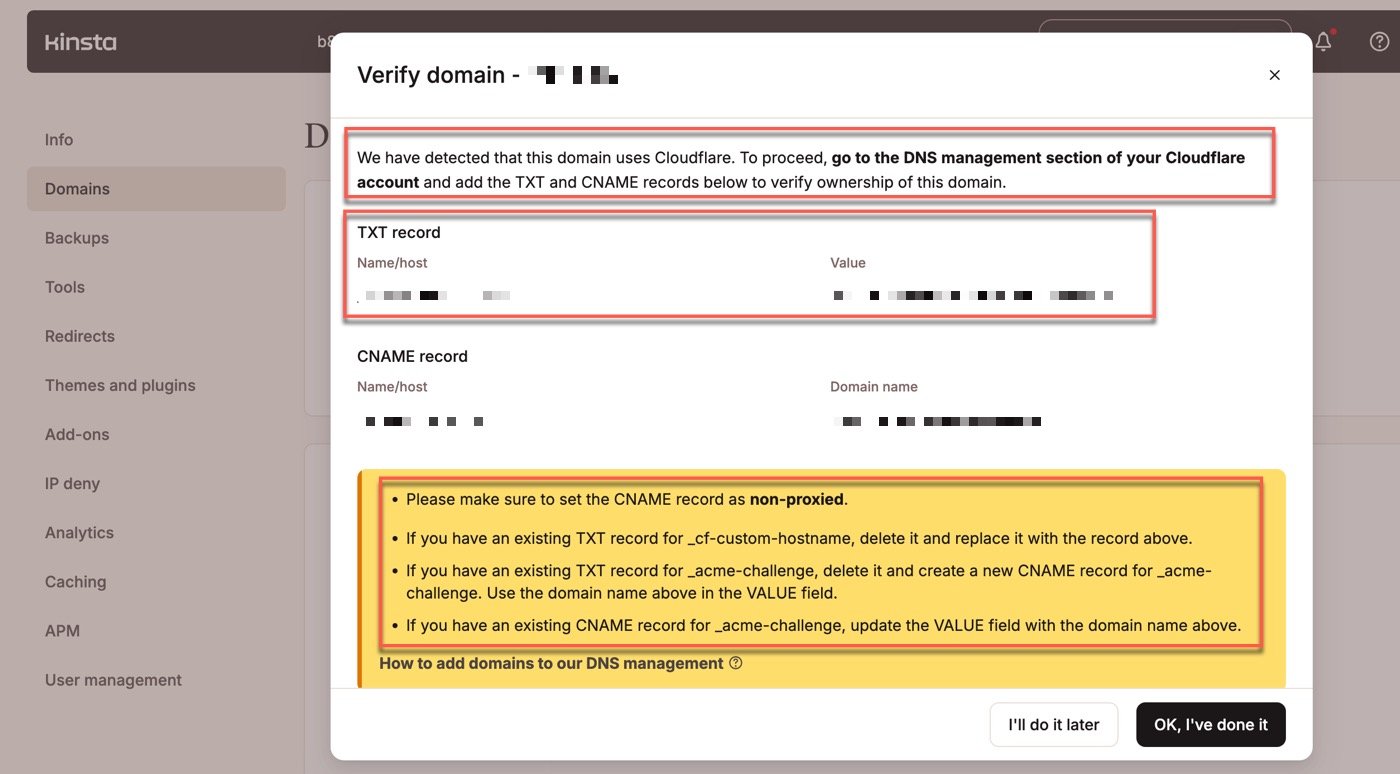
二、Cloudflare平台
電腦瀏覽器登入Cloudflare 後,首頁會顯示帳號中目前管理的網站清單,選擇要設定的那個網域,準備進行後續操作。
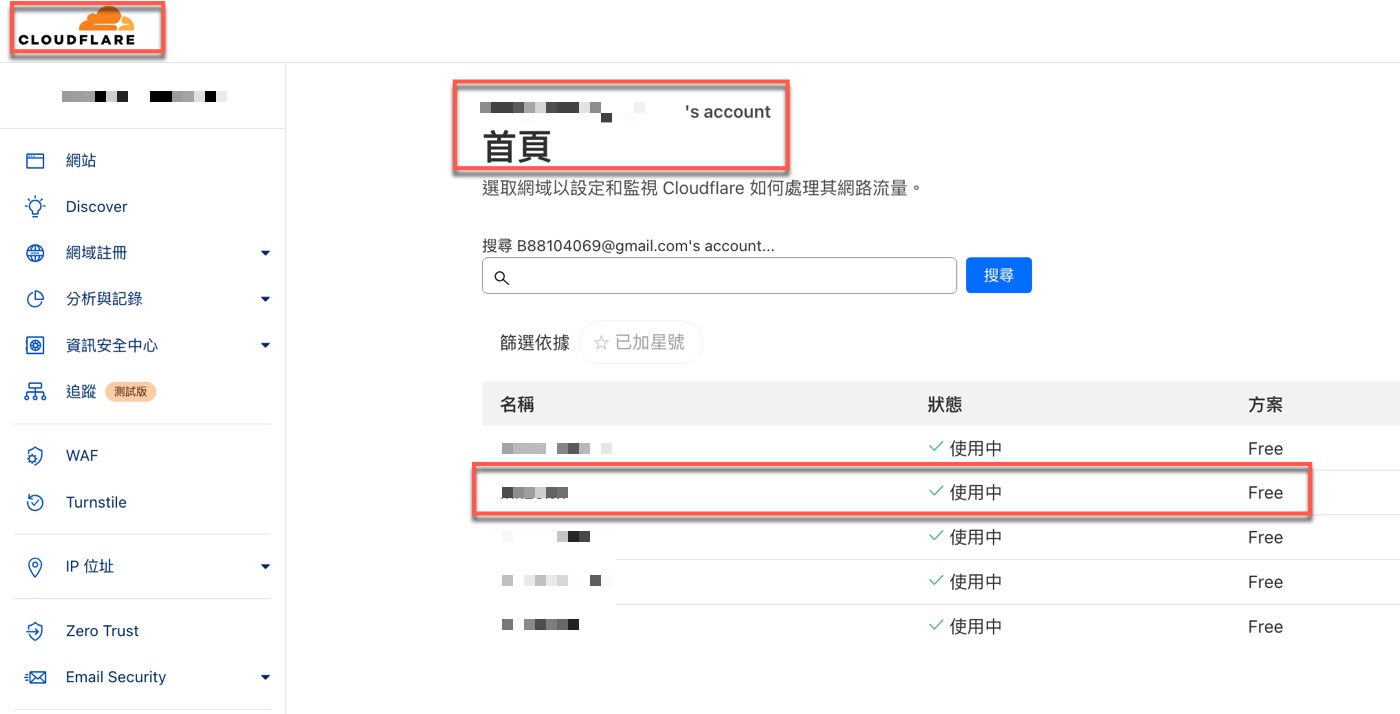
三、DNS伺服器設定
進入特定網域後,左邊側邊欄選擇「DNS(Domain Naming System)」項目,這裡就是維護Cloudflare DNS設定的地方。簡單來說,它的功能是將網站 IP 位址轉換為容易閱讀記住的網域名稱,例如140.1.1.1轉換成abc.com,頁面中也有提供簡要說明可供參考,在此點一下右上方的「DNS紀錄」。
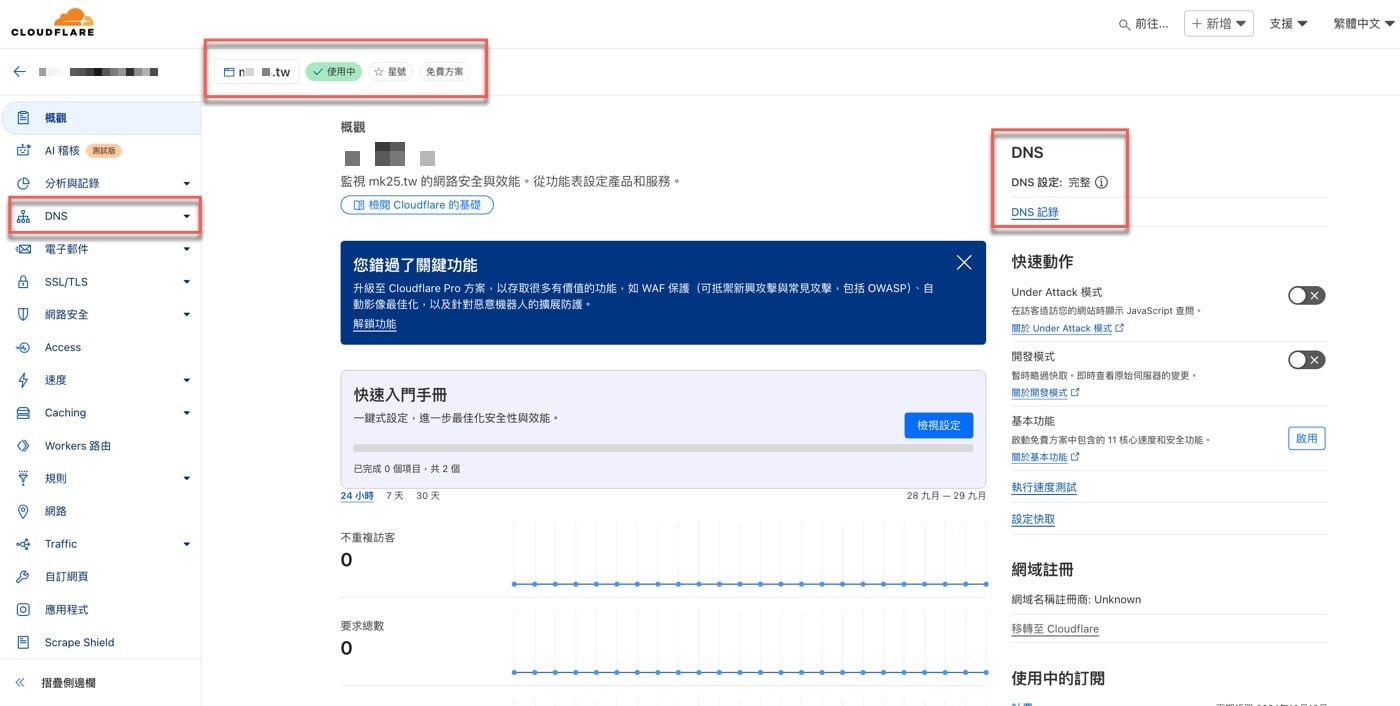
四、新增DNS記錄
進入 DNS紀錄頁面,目前已經有CNAME 和 TXT 記錄,在右上角點選「新增記錄」按鈕,準備加入新的資料。關於這方面的背景說明,有需要可以參考官方手冊:主要和次要 DNS。
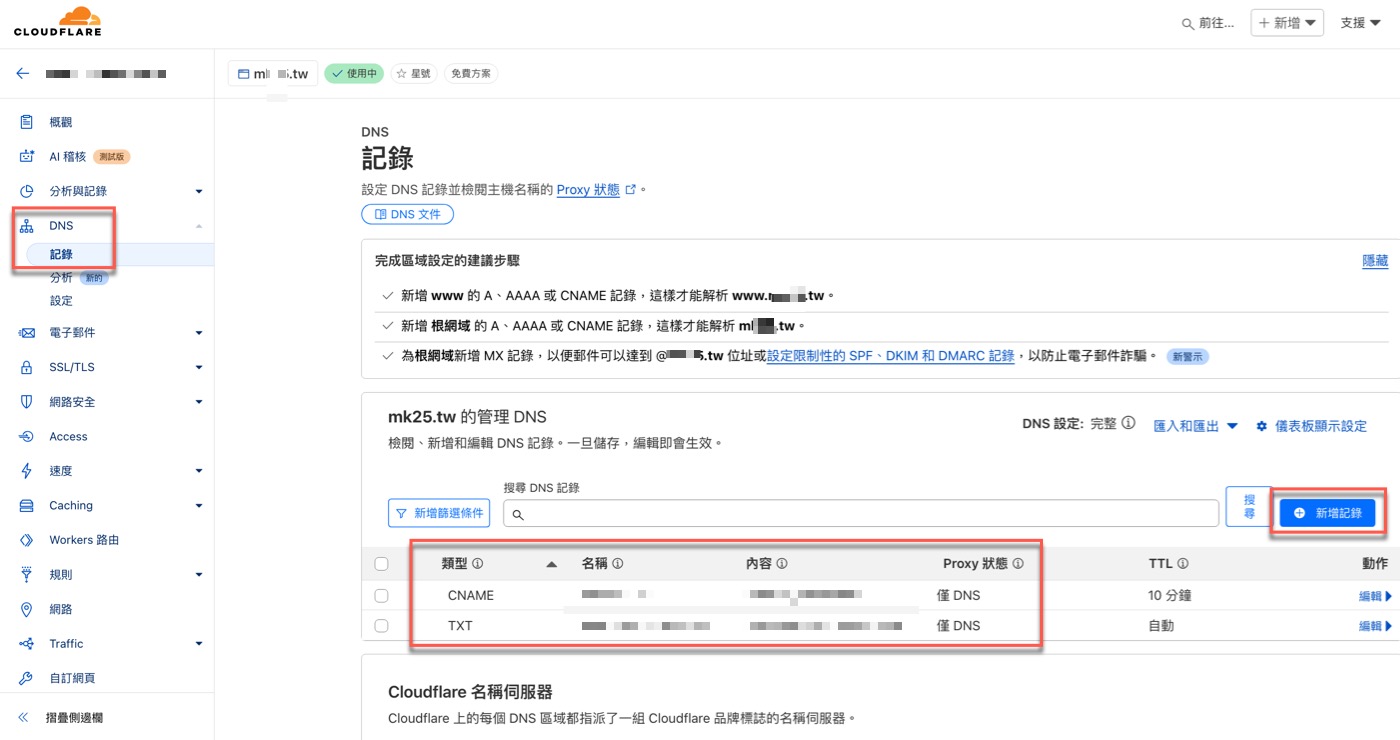
五、TXT 類型記錄
根據 Kinsta 提供的資訊,先選擇新增記錄的類型為 TXT,此時會看到「代理(Proxy)」狀態預設為開啟,亦即流量會經過Cloudflare平台中繼轉送,不清楚其用途可以先保留原始設定即可。簡單的說,Cloudflare 作為一個「中繼代理」,會像轉運站一樣幫你處理網站流量,既可以增加穩定性又能提升效率。
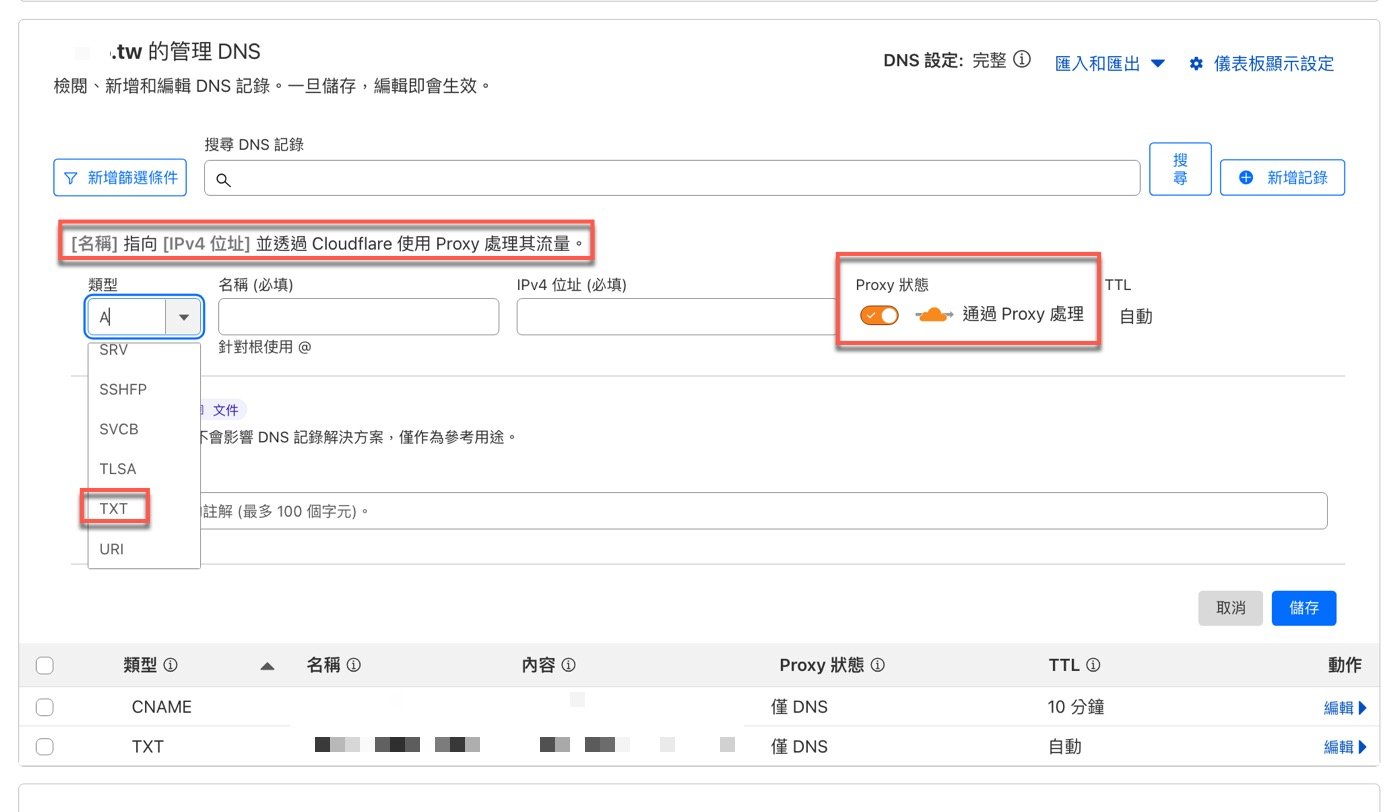
六、DNS設定教學
即使不清楚DNS或Proxy的技術原理,把它當作一個黑盒子就好了,重點是依照Kinsta所提供資訊完成驗證,在此只需要將Kinsta要求的「名稱」與「內容」輸入對應欄位即可,所以DNS教學有兩個重點:選擇適當類型、依照指示輸入名稱及內容。
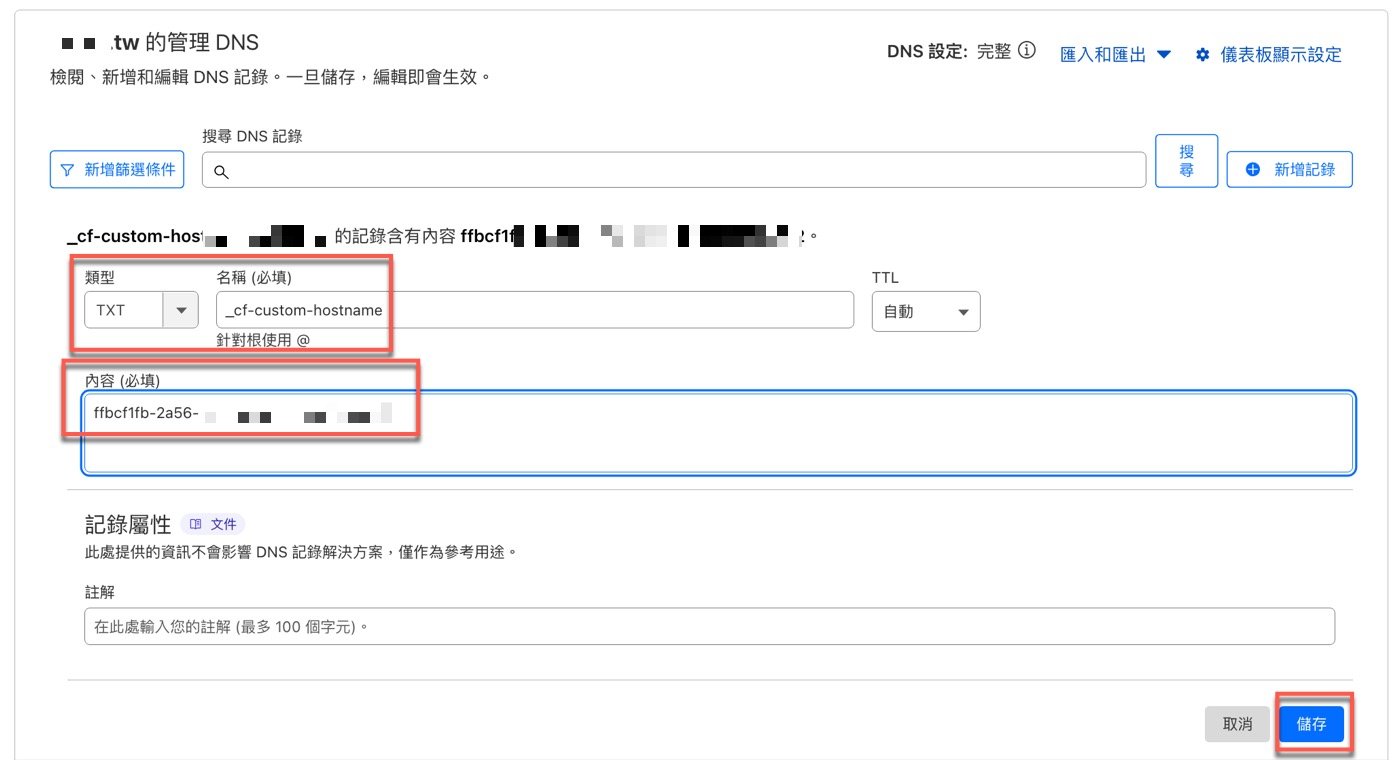
七、CNAME類型記錄
接著同樣方式新增一筆CNAME 類型記錄,要特別注意的是,仔細看第一步驟Kinsta明確指出:這筆CNAME記錄不能開啟Proxy 代理。 原因在於Kinsta 需要確認你是否為該網域的所有者,如果使用Proxy代理,中繼的流量來源會被混淆,造成Kinsta驗證失敗。
比喻來說,原本從台北網站到高雄的包裏資料,經過Cloudflare台中站代理後,高雄的Kinsta 會誤以為資料來自於台中,並非從台北直接寄來的,覺得有問題而認證失敗。
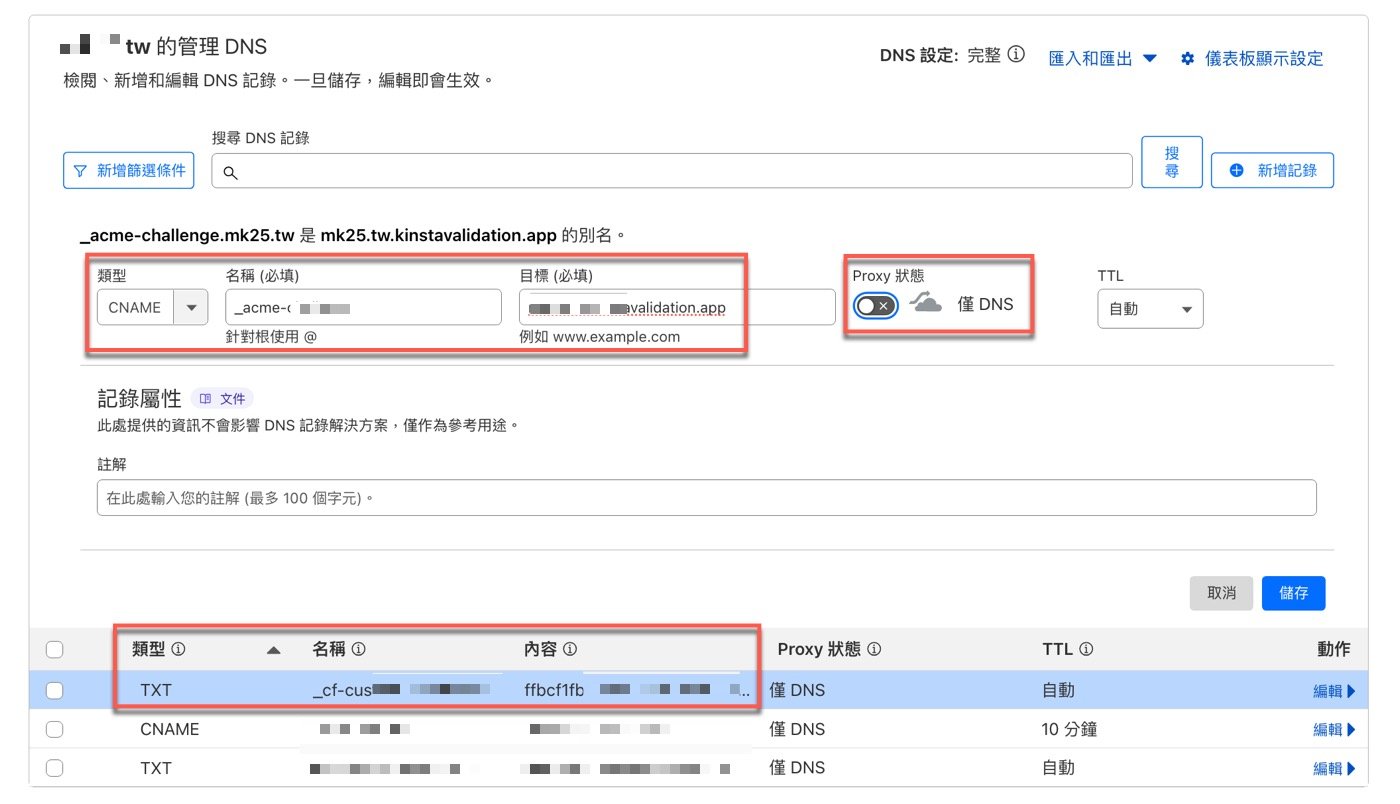
八、網域驗證成功
設置完成之後,由於要透過網際網路的機制確認,可能需要幾個小時。等到Kinsta已經可以接到自訂網址取得平台預先設置好的TXT和CNAME包裏,打開之後驗證無誤,平台就會寄送通知信件,表示沒有問題,成功將網域與主機連接完成,有自訂網址的網站可以開始準備啟動了,信件內容如同這裡的截圖。
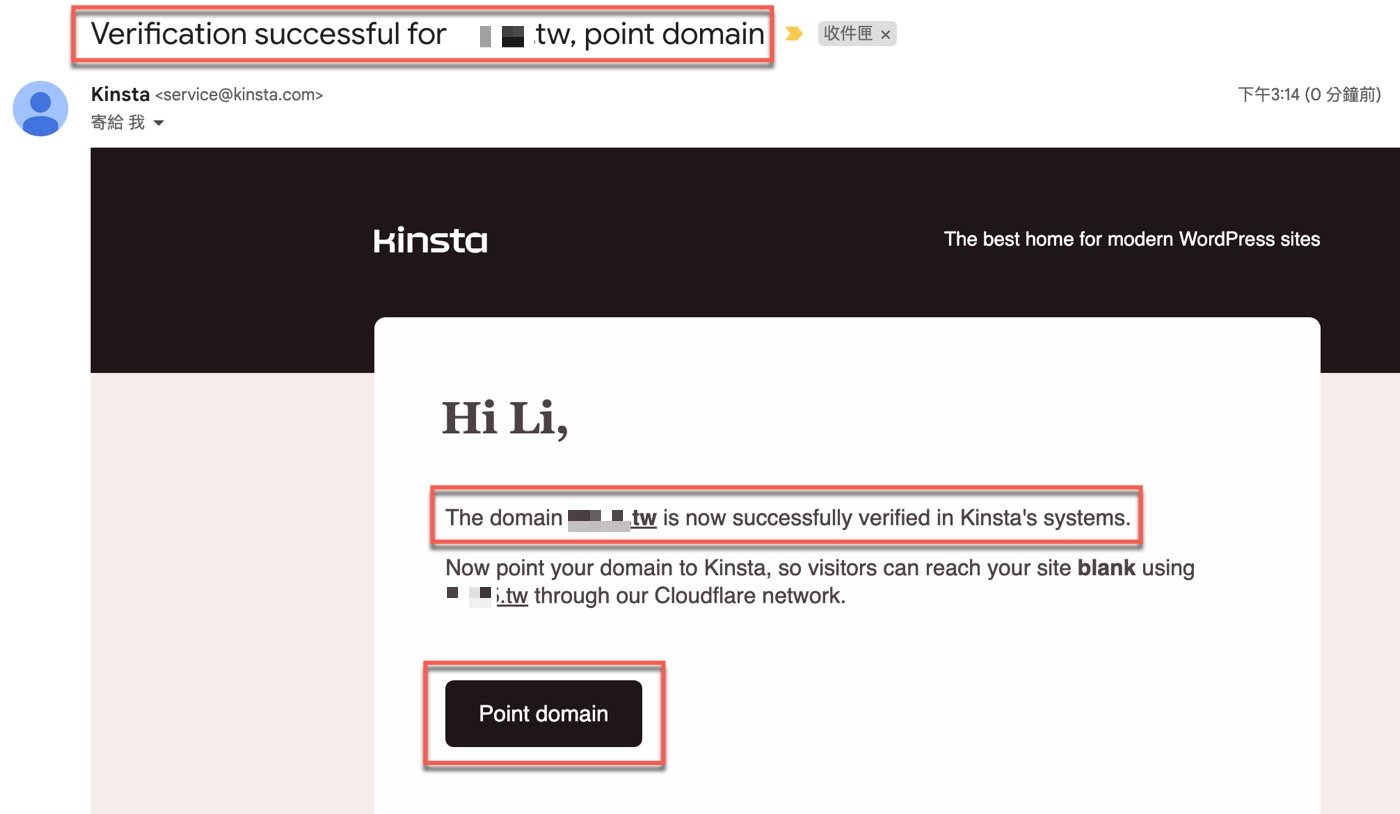
IP位址轉換成網域名稱
將 IP 位址轉換成網域名稱,其實是個相當複雜的網路技術流程。不過透過像Kinsta和Cloudflare這樣的平台和工具操作,可以大大簡化流程,只要按照主機提供的資訊,在DNS選擇類型輸入名稱及內容,設定好對應的 DNS 記錄,即可完成網域綁定。
雖然本文以 Kinsta 和 Cloudflare 為例,但其實大多數主機平台和DNS服務商都是相似方法,即使讀者使用不同工具,應該也能依照本文流程完成設定。
贊贊小屋WordPress教學:
WordPress後台教學、WordPress外掛推薦、Elementor教學、Kinsta主機代管、WooCommerce教學。

